วิธีฝังวิดีโอใน WordPress
เผยแพร่แล้ว: 2020-08-04วิดีโอเป็นวิธีที่ดีกว่าวิธีหนึ่งในการมีส่วนร่วมกับผู้ชมของคุณ หากคุณสร้างวิดีโอสำหรับโพสต์ที่คุณเขียน คุณอาจต้องการทราบวิธีการฝังวิดีโอใน WordPress หลังจากอ่านโพสต์นี้ คุณจะค้นพบวิธีต่างๆ ในการฝังวิดีโอใน WordPress อันที่จริง การฝังวิดีโอยังช่วยเพิ่มอันดับเครื่องมือค้นหาของคุณใน Google
ข้อดีของวิดีโอ
มีข้อดีหลายประการของการฝังวิดีโอในโพสต์หรือหน้าของคุณ บางส่วนของพวกเขาคือ:
- เพิ่มการแปลง
- ทำให้เนื้อหาของคุณเหมาะสำหรับวิดีโอที่ต้องการผู้ชม
- เป็นการสาธิตการสอนทีละขั้นตอนตามที่ควรทำ
- เพิ่มการรับรู้แบรนด์
- เข้าถึงผู้ใช้มากขึ้น
- ปรับปรุงการจัดอันดับของเครื่องมือค้นหา
ทำไมไม่อัปโหลดวิดีโอโดยตรงไปยัง WordPress?
มีเหตุผลหลายประการในการอัปโหลดวิดีโอในบริการโฮสต์วิดีโอของบุคคลที่สาม แทนที่จะอัปโหลดโดยตรงบน WordPress ลองดูสาเหตุบางประการ:
- หากคุณ แชร์เว็บโฮสติ้ง คุณจะมี แบนด์วิดท์ และพื้นที่เก็บข้อมูลที่จำกัด
- ไซต์สตรีมมิ่งวิดีโอ เช่น YouTube, Vimeo เป็นต้น มีการเข้าชมจำนวนมาก และคุณอาจพลาด ผู้ชมที่มีคุณค่า ของคุณหากคุณไม่อยู่ในไซต์เหล่านั้น อันที่จริง ลิงก์ย้อนกลับจากไซต์ดังกล่าวช่วยเพิ่มการจัดอันดับของเครื่องมือค้นหาสำหรับไซต์ของคุณ
- การจัดการวิดีโอทั้งหมดในตำแหน่ง ทั่วไป จะเป็นเรื่องง่าย โดยการสร้างช่องผ่านไซต์สตรีมมิ่งวิดีโอ พวกเขาสามารถเป็นที่จัดเก็บของสถานที่จัดเก็บวิดีโอแห่งเดียวของคุณ
- สุดท้ายแต่ไม่ท้ายสุด คุณสามารถ สร้างรายได้ที่ดี จากวิดีโอของคุณบน YouTube
อย่างไรก็ตาม หากคุณมีทรัพยากรเซิร์ฟเวอร์เพียงพอ คุณสามารถอัปโหลดวิดีโอไปยังไลบรารีสื่อได้โดยตรง เมื่อคุณอัปโหลดวิดีโอในไลบรารีสื่อ คุณสามารถใช้วิดีโอเดิมอีกครั้งในหลายโพสต์หรือหลายหน้าเมื่อคุณต้องการครั้งแล้วครั้งเล่า ซึ่งหมายความว่าคุณไม่จำเป็นต้องอัปโหลดวิดีโอเดิมซ้ำอีกครั้งหากต้องการในอนาคต
วิธีฝังวิดีโอใน WordPress (โพสต์ & เพจ)
แพลตฟอร์มการแบ่งปันวิดีโอส่วนใหญ่สามารถฝังอยู่ในกระบวนการที่คล้ายคลึงกัน ที่นี่ เราจะพูดถึงการฝังวิดีโอ Youtube ด้วยคุณลักษณะการรวมวิดีโอของ WordPress ทุกคนสามารถฝังวิดีโอของตนใน WordPress ได้ คุณไม่จำเป็นต้องค้นหาปลั๊กอินเพื่อจุดประสงค์นี้ มันง่าย
ก่อนที่ฉันจะเริ่มเขียนเพิ่มเติมในหัวข้อนี้ ฉันคิดว่าคุณได้อัปโหลดวิดีโอบน youtube หรือบนแพลตฟอร์มการแชร์วิดีโออื่นแล้ว ก่อนฝังวิดีโอ คุณต้องตรวจสอบให้แน่ใจว่าวิดีโอนั้นเป็นสาธารณะ หากคุณพยายามฝังวิดีโอส่วนตัว นั่นไม่สามารถทำได้
ในตอนแรก ให้ คัดลอก URL จากแถบที่อยู่เมื่อเปิดวิดีโอ
คุณยังสามารถคลิกขวาที่วิดีโอและคัดลอก URL ของวิดีโอดังที่แสดงด้านล่าง:
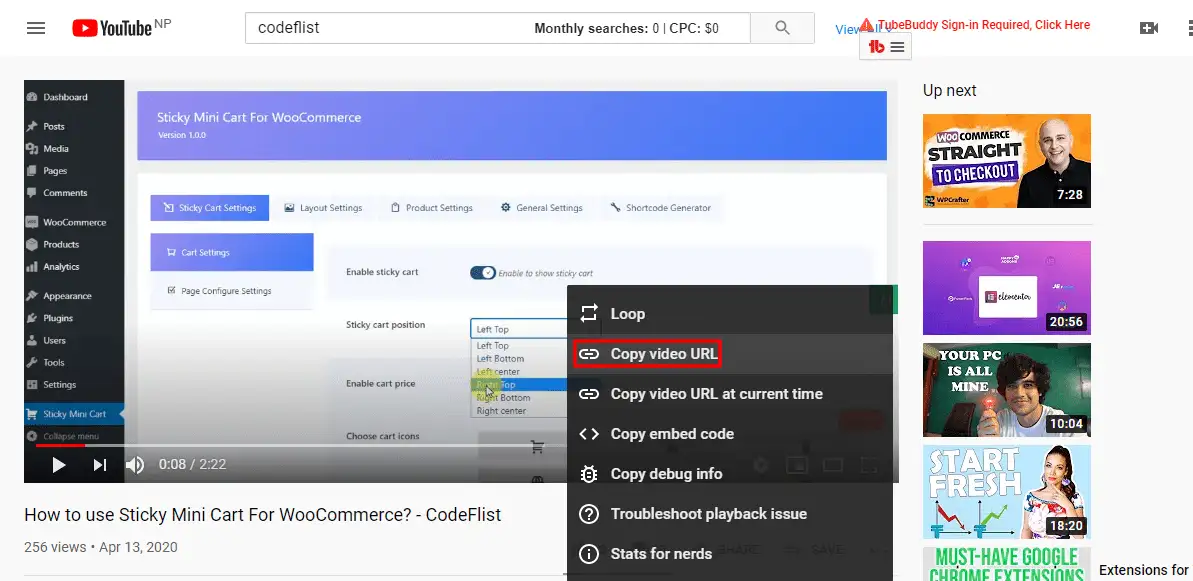
ที่คัดลอกลิงก์ในคลิปบอร์ด
ตอนนี้ ย้ายไปยังตำแหน่งที่คุณต้องการฝังวิดีโอนี้ เราคิดว่านี่คือโพสต์หรือหน้า หากเป็นหน้าหรือโพสต์ที่มีอยู่ ให้แก้ไขหรือสร้างใหม่จากแดชบอร์ด
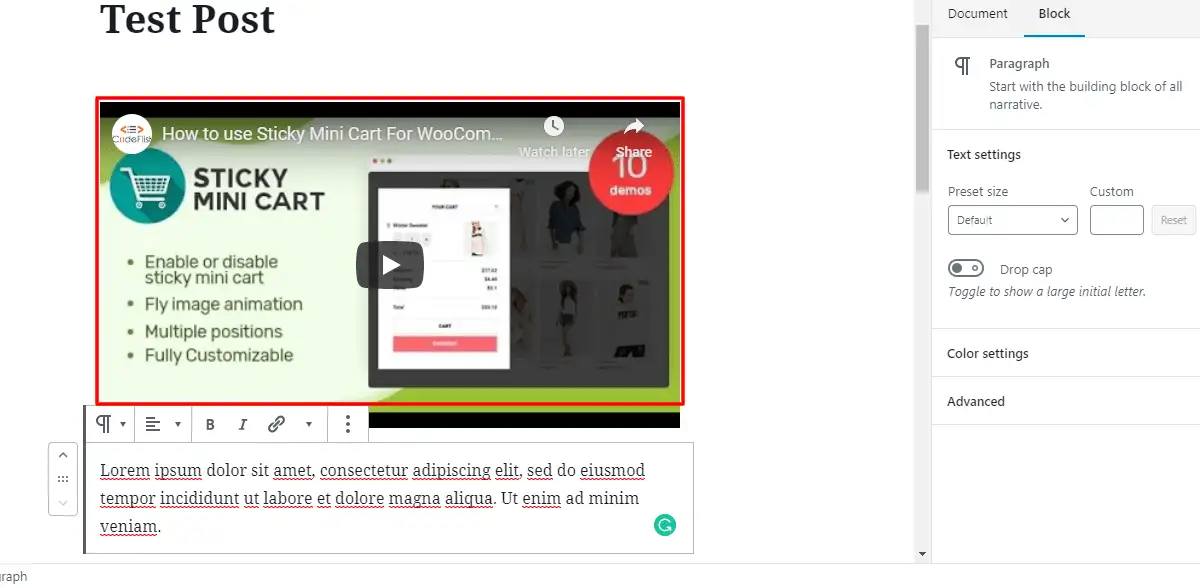
ในภาพด้านบน เรากำลังพยายามฝังวิดีโอในโพสต์ใหม่ ในกรณีที่คุณต้องการฝังลงในเพจ ให้ไปที่ Pages > Add New

นี่คืออินเทอร์เฟซเมื่อเราสร้างโพสต์ใหม่ คุณอาจสังเกตเห็นว่าเราใช้เครื่องมือแก้ไขของ Gutenberg เราได้เพิ่มเนื้อหาจำลองในโพสต์นี้ ขณะใช้ตัวแก้ไข Gutenberg มีสองวิธีในการฝังวิดีโอ
วิดีโอแบบอินไลน์ไปยัง WordPress
หากต้องการอินไลน์วิดีโอ ให้วางลิงก์ของวิดีโอที่คุณคัดลอกไว้ก่อนหน้านี้
คุณจะไม่เห็นลิงก์ที่คุณโพสต์ที่นี่เนื่องจาก WordPress เปลี่ยนลิงก์ไปยังโหมดแสดงตัวอย่างวิดีโอ คุณสามารถจัดแนววิดีโอหลังจากที่โหมดแสดงตัวอย่างปรากฏขึ้นที่นั่น นึกถึงคำอธิบายภาพที่เหมาะสมและมีที่สำหรับใส่คำอธิบายภาพ ทางด้านขวา คุณจะเห็นการตั้งค่าสื่อเพื่อปรับขนาดวิดีโอสำหรับอุปกรณ์ขนาดเล็ก ซึ่งจะช่วยให้วิดีโอตอบสนองต่ออุปกรณ์ทั้งหมดได้ นอกจากนี้ยังมี ตัวเลือกขั้นสูง ซึ่งคุณสามารถเพิ่มคลาส CSS ที่ช่วยให้คุณปรับแต่งได้
ก่อนเผยแพร่ ให้ดูตัวอย่างโพสต์หรือหน้าเสมอเพื่อให้แน่ใจว่ามีการฝังวิดีโออย่างถูกต้อง
ฝังวิดีโอด้วย Gutenberg Block
หากคุณคุ้นเคยกับโปรแกรมแก้ไข Gutenberg คุณจะพบว่าวิธีนี้ง่ายกว่า ย้ายไปยังพื้นที่ที่คุณวางแผนที่จะฝังวิดีโอ
บล็อกวิดีโอแสดงอยู่ใต้ บล็อกทั่วไป ที่คุณเปิดกล่องบล็อก เลือกเลย
คุณจะเห็นตัวเลือกที่เรียกว่า แทรกจาก URL ตามที่แสดงในภาพหน้าจอด้านบน เลือกและคลิกปุ่มนำไปใช้ตามที่แสดงในภาพหน้าจอด้านล่าง
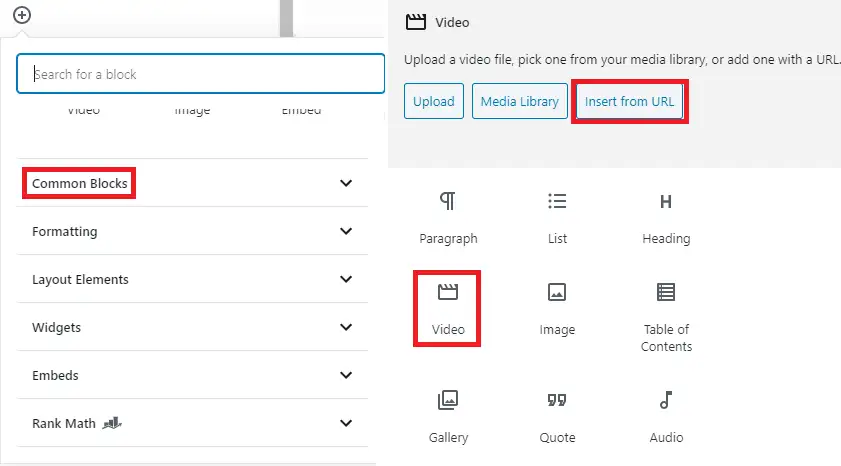
ผลลัพธ์จะเหมือนกับเมื่อคุณอินไลน์วิดีโอ คุณสามารถเห็นโหมดแสดงตัวอย่างวิดีโอปรากฏขึ้น หลังจากที่โพสต์หรือเพจนี้มีเนื้อหาเพียงพอแล้ว คุณสามารถเผยแพร่ได้หลังจากตรวจสอบการแสดงตัวอย่างเพื่อให้แน่ใจว่าทุกอย่างถูกต้อง
ฝังวิดีโอลงในวิดเจ็ต WordPress
บางครั้ง คุณอาจต้องการเรียนรู้วิธีฝังวิดีโอในส่วนท้ายหรือแถบด้านข้างของ WordPress แทนที่จะเพิ่มลงในพื้นที่เนื้อหาในโพสต์หรือหน้า ในกรณีดังกล่าว ให้ไปที่ ลักษณะที่ ปรากฏ > วิดเจ็ต
เลือก วิดเจ็ตข้อความ และ ตำแหน่ง ที่คุณต้องการวางวิดเจ็ตนั้น จากนั้น เพิ่มวิดเจ็ ต
แก้ไขวิดเจ็ตวิดีโอโดยเพิ่มชื่อและลิงก์ไปยัง URL ของวิดีโอ
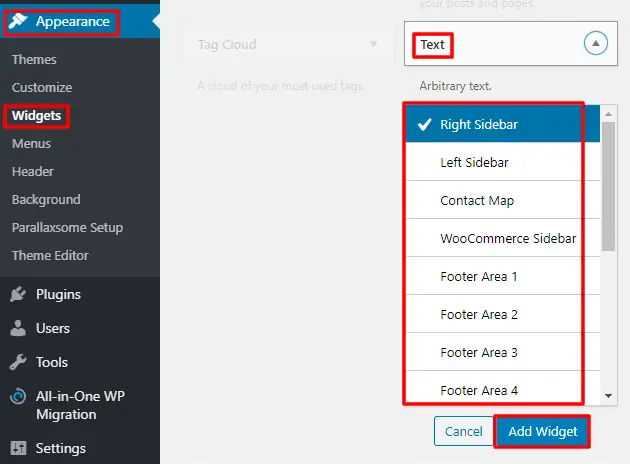
นี่คือรายการของแพลตฟอร์มที่รองรับการฝังอัตโนมัติใน WordPress:
- Animoto
- Blip
- Cloudup
- เดลี่โมชั่น
- เรื่องตลกของวิทยาลัย
- Flickr
- Hulu
- TED
- VideoPress
- Vimeo
- เถาวัลย์
- YouTube
และอื่น ๆ อีกมากมาย
ปลั๊กอินการฝังวิดีโอ
ตอนนี้คุณรู้วิธีฝังวิดีโอใน WordPress แล้ว ในกรณีที่คุณต้องการเพิ่มประสบการณ์ผู้ใช้ และทำให้การฝังเป็นเรื่องง่าย คุณสามารถเลือกเพิ่มปลั๊กอินได้ ปลั๊กอินการฝังวิดีโอช่วยให้คุณแปลงไซต์ของคุณเป็นแบบวิดีโอเช่น YouTube คุณไม่เพียงแต่ใช้เครื่องเล่นวิดีโอต่างๆ ได้เท่านั้น แต่ยังสร้างภาพขนาดย่อสำหรับวิดีโอได้อีกด้วย ไม่ว่าคุณจะเลือกเครื่องเล่นอะไรก็ตาม มันจะปรับขนาดวิดีโอเพื่อปรับปรุงประสบการณ์การใช้งานของผู้ใช้ คุณสามารถค้นหาปลั๊กอินยอดนิยมเพื่อใช้ในเว็บไซต์ของคุณได้จากที่เก็บปลั๊กอิน WordPress อย่างเป็นทางการ
บทสรุป
ฉันหวังว่าโพสต์นี้จะประสบความสำเร็จในการทำให้คุณเข้าใจวิธีการฝังวิดีโอใน WordPress โปรแกรมแก้ไข Gutenberg ทำให้การฝังวิดีโอง่ายขึ้น อย่างไรก็ตาม หากคุณรู้สึกสับสนหลังจากอ่านโพสต์นี้ โปรดแจ้งให้เราทราบในส่วนความคิดเห็นด้านล่าง
การอ่านเพิ่มเติม
- วิธียกเลิกการเผยแพร่ไซต์ WordPress
- วิธีลบแถบด้านข้างใน WordPress
- วิธีซ่อนชื่อหน้าใน WordPress
